一、什么是Qt
Qt是一个1991年由奇趣科技开发的跨平台C++图形用户界面应用程序开发框架。它既可以开发GUI程序,也可用于开发非GUI程序,比如控制台工具和服务器。
我刚好是需要在Linux环境下做一个基于图像应用的测试,所以就用到了这个跨平台的框架。
二、为什么要静态编译
Linux下Qt编译出来的程序是默认动态编译的,C/C++也是默认动态编译的,那为什么需要静态编译呢?
1.是个人后面要在gem5平台上测试程序,必须要静态编译后的二进制文件
2.核心价值还是,动态编译出来的Qt程序是要依赖于系统Qt库的,也就是这个程序移到别的没有安装Qt库的系统上是不能使用的,会提示缺少各类库文件的错误。
3.但是要说明的一点,静态编译后的可执行文件会变大很多。这是因为在编译时,将可执行文件需要调用的对应动态链接库(.so)中的部分提取出来,链接到可执行文件中去,使可执行文件在运行的时候不依赖于动态链接库。
三、Linux下如何安装静态编译Qt环境
1.首先就是需要一个静态编译安装的Qt,注意!是静态编译安装的。
这里我走了很多弯路。大家注意先看清楚
Qt官网(http://download.qt.io/archive/qt/)下有很多版本可以下,目前最新的已经是5.8.X了,这里直接给了大家下载的连接。
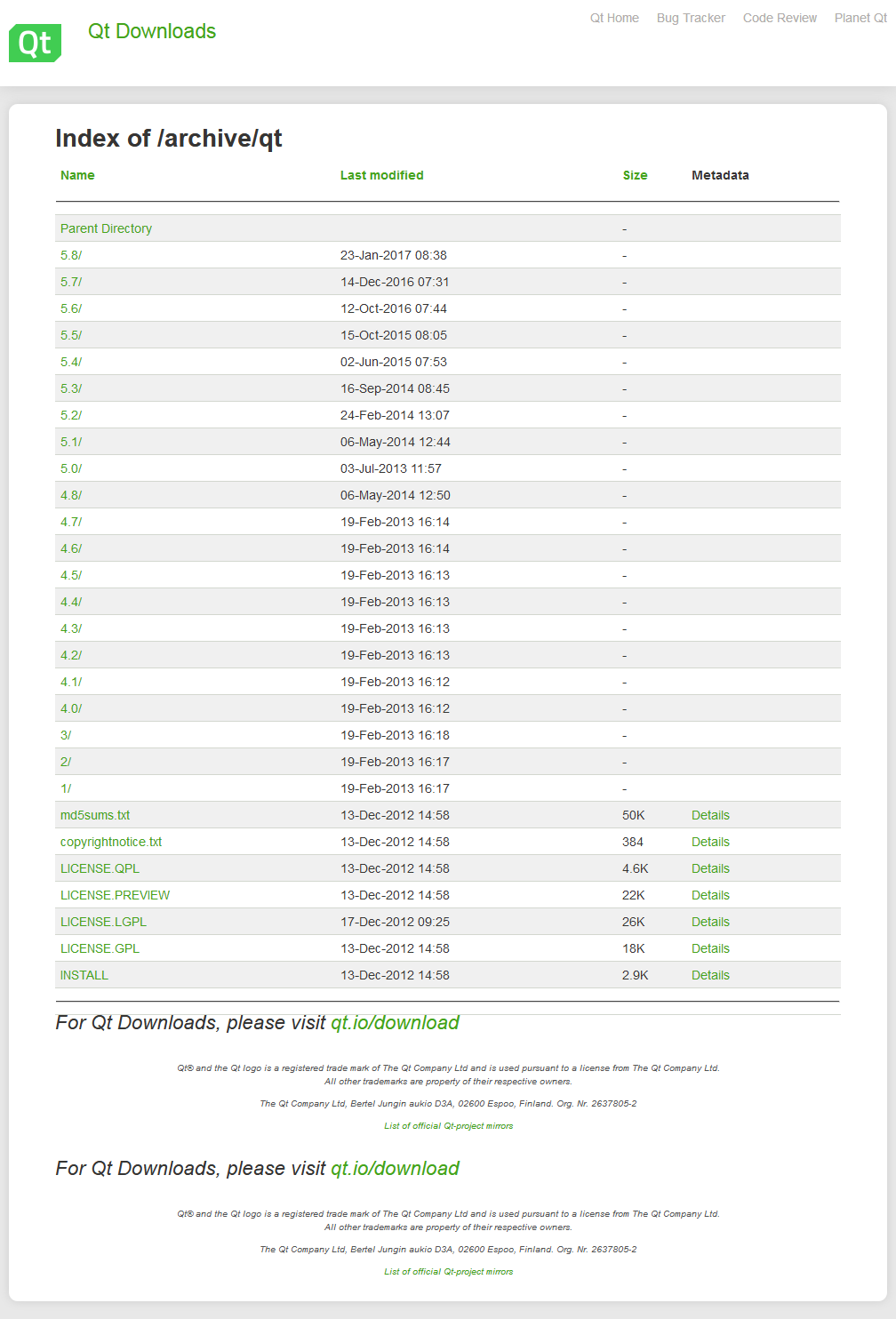
但是5.0.X以上的版本,Linux下的Qt就都是.run类型了。
这个确实是可以直接安装的类型,而且安装起来很方便,但是我们是需要静态编译安装的,所以只能用源代码安装的方式。
2.下载源码XXX.tar.gz【我这里用的成功的是qt-everywhere-opensource-src-4.8.6.tar.gz】链接:http://pan.baidu.com/s/1i5wqq9J
网上还有蛮多qt-X11-opensource-src.4.5.1/4.5.3一类的教程,这些我都试过,在configure或者make阶段,总是会出现各种错误,最后实在解决不了,我就换用了稍微新一点的版本,然后。。没有错误。
3.解压到Ubuntu下某一目录
tar -zxvf qt-everywhere-opensource-src-4.8.6.tar.gz
4.装g++
sudo apt-get install g++
由于我是刚安装的纯净的Ubuntu,所以这些都还没有安装,如果你已有,就可以忽略啦。
5.配置需要的安装包
sudo apt-get install build-essential libpcap0.8-dev libx11-dev libfreetype6-dev libavahi-gobject-dev libSM-dev libXrender-dev libfontconfig-dev libXext-dev
6.进入qt解压目录,配置configure命令【建议从这里开始用root身份,避免一些不必要的错误,或者加sudo】
./configure -static -release -qt-zlib -qt-libpng -qt-libmng -qt-libjpeg -nomake demos -nomake examples -qt-sql-sqlite -prefix /usr/local/Trolltech/Qt-4.8.6_static
参数-static 指的是要采用静态编译Qt的方法
参数-release指的是只编译release版本的库
参数-qt-zlib -qt-libpng -qt-libmng -qt-libjpeg 是更好确定Qt编译出的程序能在目前不知的系统下运行【可要可不要】
参数-nomake demos -nomake examples 指的是不编译demos和examples
参数 -prefix /usr/local/Trolltech/Qt-4.8.6_static 指明静态编译的Qt安装的目录,据说没有这个,就会覆盖掉你之前安装的动态编译安装的Qt(如果有的话)
7.没问题之后,这一步时间较长
make
8.没问题后安装
make install
9.配置环境变量,修改/home/你的名字/.profile文件,这是个隐藏文件(ls -a就会显示出来),在文末加入下面内容
QTDIR=/usr/local/Trolltech/Qt-4.8.6_static/
PATH=$QTDIR/bin:$PATH
MANPATH=$QTDIR/doc/man:$MANPATH
LD_LIBRARY_PATH=$QTDIR/lib:$LD_LIBRARY_PATH
export QTDIR PATH MANPATH LD_LIBRARY_PATH
10.重启,输入qmake就可以看到会显示用法啥的了。至此,静态编译的Qt环境就安装好了。
四、如何静态编译Qt程序
1.比如现在有一个test.cpp文件
2.生成.pro文件
qmake -project
3.修改.pro文件,在里面加上
CONFIG+=static
4.生成Makefile文件
qmake
5.修改Makefile文件,在CXXflags选项后面加上 -static
6.生成可执行二进制文件
make
7.好啦,至此,可以看到可执行文件test啦,可以用ls -lh查看它的大小,一般的代码会有十几兆。

